Høres dette kjent ut: Det er slutten på en lang arbeidsdag, og det er endelig TV-tid. Du slår deg ned foran din 65-tommers OLED, fyr opp Netflix, velg den siste episoden av det programmet du ikke kan få nok av, og håpene og drømmene dine om episodisk underholdning raser sammen rundt deg. Det beryktede strømmebufferikonet vises midt på skjermen, med en nedtelling av prosentilen sakte, sakte, sakte mot ferdigstillelse. Og så, ved 90 %, fryser den.
Innhold
- Velg en passende båndbreddeplan
- Se på databegrensningen din
- Dra nytte av den riktige ruteren
- Koble det opp!
- Administrer dine åpne applikasjoner
- Tøm informasjonskapsler, hurtigbuffer og generell historie
- Hold programvaren oppdatert
- Juster videobithastigheten til gjeldende enheter
- Kostnad kontra nytte
Bufferproblemer kan være et mareritt å håndtere. Heldigvis, når du feilsøker et flaskehalsnettverk og tilhørende maskinvare og programvare, er det en rekke rettsmidler som er relativt grunnleggende. For enkelhets skyld har vi satt sammen denne veiledningen for å fremheve noen av de vanligste strømmingsbufferstoppene og hva du kan prøve å komme rundt hvert problem.
Anbefalte videoer
Se mer
- Hvordan øke internetthastigheten
- Beste trådløse rutere
- Vanlige Netflix-problemer og hvordan du fikser dem
Velg en passende båndbreddeplan

Du kan bruke en liten formue på å kjøpe heteste nettverksutstyret på markedet, men det vil ikke utgjøre en slik forskjell hvis internettforbindelsen som mater hjemmet ditt er utilstrekkelig. Dessverre er det veldig lite du kan gjøre for å gjøre bredbåndsinternettleverandørens (ISP) tilkobling pålitelig rask, men hva du kan gjør er å sørge for at du abonnerer på planen som lover riktig hastighet og datatillegg for dine behov.
For eksempel, Netflix anbefaler minimum 5 Mbps båndbredde for en HD-strøm og 15 Mbps for 4K Ultra HD. Du kan sikkert streame i lavere hastigheter, men hvis du har mye trafikk på nettverket ditt, kan det hende du trenger en raskere tilkobling. Men ikke alle strømmetjenester har de samme kravene. Her er et praktisk diagram over generelle båndbreddeanbefalinger for de store streamerne.
| SD (480p) | HD (720p) | HD (1080p) | 4K (2160p) | |
| Netflix | 1 Mbps | 3 Mbps | 5 Mbps | 15 Mbps |
| Hulu | 1,5 Mbps | 3 Mbps | 6 Mbps | 16 Mbps |
| HBO Max | N/A | N/A | 5 Mbps | 50 Mbps |
| Prime Video | 1 Mbps | 5 Mbps | 5 Mbps | 25 Mbps |
| Apple TV+ | N/A | N/A | 5 Mbps | 25 Mbps |
| Disney+ | N/A | N/A | 5 Mbps | 25 Mbps |
La oss også adressere en vanlig misforståelse: Mbps, beregningen som brukes til å måle båndbredde, står for megabit per sekund, ikke megabyte per sekund (MBps). Når det gjelder datahastigheter, er en byte = åtte biter. Med det i tankene kan du begynne å gjøre en haug med matematikk for å prøve å finne ut hva slags båndbredde du trenger.
Netflix anslag på 5 Mbps for HD-streaming og 15 Mbps for 4K UHD er gode utgangspunkt, men det er mer til det. Hvis du bare streamer HD, tror du kanskje at en plan på 15 Mbps er nok, men det tar ikke hensyn til flere enheter (og personer) i hjemmet ditt som bruker båndbredden din.
Hver smarttelefon, datamaskin, smart-TV, kabelboks, strømmepinne og spillkonsoll som er koblet til nettverket ditt, kan sende og motta data til enhver tid. Til sammen kan hjem med flere enheter sette et stort strupetak på båndbredden din – strømmetjenesten din er bare en del av husholdningens båndbreddekrav. Når det er sagt, tilbyr de fleste internettleverandører i dag, med mindre du er i mer avsidesliggende områder der bredbånd ikke er tilgjengelig, kun internetttjenester som starter rundt 300 Mbps hastighet.
Andre faktorer kan påvirke internetthastigheten din
Husk dette også: Bare fordi du betaler for 300 Mbps betyr ikke det at det er det du får hele tiden.
Først av alt, strømmer sannsynligvis ikke Wi-Fi-ruteren din så raskt som planen din gjør - disse tallene er vanligvis vurdert for en Ethernet-tilkobling. For det andre liker naboene dine sannsynligvis å streame innhold på samme tid som du gjør, og hvis dere alle deler samme internettrør i nabolaget, kan det tette seg fra tid til annen.
For eksempel kan du komme veldig nær den lovede hastigheten klokken 01.00 når trafikken er nede, men sannsynligvis ikke klokken 20.00, når boligbruken sannsynligvis er på topp.
Å bytte til en ny internettplan for å forbedre hastigheter og unngå båndbreddeproblemer er mulig … innenfor grenser. USA har et gjennomsnitt for 2022 på rundt 74 Mbps mobilnedlasting og 132 Mbps fast bredbåndsnedlasting, ifølge Speedtest.net. Det er bra, ikke bra, og knapt nok til å holde USA i de 10 beste landene for internetthastigheter i disse dager. Hvis de nåværende hastighetene dine er rundt disse gjennomsnittene, kan det hende du ikke kan finne et bedre oppgraderingsalternativ, avhengig av hvor du befinner deg.
Det er imidlertid også en god idé å se på internettpakken din og potensielle oppgraderinger for å se om GB-nivåer av tjenester som Google Fiber eller Verizon Fios er tilgjengelige i ditt område. Mer landlige områder har kanskje ikke mange alternativer her, men ting kommer til å bli bedre etter hvert som vi fortsetter å rulle ut 5G og Wi-Fi 6 alternativer.
Se på databegrensningen din

Når vi snakker om datagodtgjørelse, refererer vi til datatak eller nedlastingsgrenser som enkelte Internett-leverandører pålegger kundene sine. Hver ISP har sine egne planer og retningslinjer, men for illustrasjonens skyld, la oss si din internettplan lar deg bruke opptil 1 TB (terabyte) med data per måned uten begrensninger på tidspunktet på dagen du bruker den. Det er mye fleksible data, og for de fleste er det mer enn tilstrekkelig for en måneds strøm av innhold, cruise på Facebook og så videre.
Men hvis du liker å se en mye strømming av Ultra HD-innhold og delta i andre ulike aktiviteter, kan det hende du trenger mer. Når du har nådd den månedlige grensen, vil ikke Internett bare slå seg av – forutsatt at du har betalt regningen, men Internett-leverandøren kan "strupe" forbindelsen din, og bremse alt drastisk til den månedlige syklusen tilbakestilles eller du legger til en fylle opp.
En god måte å få oversikt over databehovene dine er å besøke kontosiden din på Internett-leverandørens nettsted. De fleste tilbyr en datamåler med historisk informasjon som viser hvor mye data du har slukt de siste månedene. Hvis du vanligvis presser grensen, er det på tide å se på en annen plan.
For å sette ting i perspektiv, vurder hva Netflix sier om hvor mye data filmene og TV-programmene deres kan ta opp. Det hevder selskapet at én time med HD-programmering spiser opp omtrent 3 GB data – 4K Ultra HD-innhold støter opp til omtrent 7 GB per time. Bruk disse tallene som et grovt estimat for andre videoplattformer du bruker.
Noen Internett-leverandører har begynt å løfte tak, og tilbyr i stedet besparelser til kunder som velger å godta en. Disse planene tilbys vanligvis til de som betaler for tregere tilkoblinger (15 Mbps eller lavere) og ikke bruker mye data uansett. De samme planene er imidlertid ikke ideelle for alle som er avhengige av mye streaming av HD- eller UHD-innhold.
Dra nytte av den riktige ruteren

Når du har låst internetttjenesten inn i hjemmet ditt, må du sørge for at den ikke tar et dykk i sekundet den kommer gjennom veggen. For å gjøre dette trenger du nettverksutstyr av høy kvalitet. Den gode nyheten er at du ikke trenger å bruke et fjell med penger for å få det.
Modemene som Internett-leverandører leverer, er generelt sett ikke dårlige, men du kan velge å erstatte modemet med en bedre versjon så lenge du får et modem som Internett-leverandøren din godkjenner. De fleste Internett-leverandører har guider for å gjøre dette - her er Comcast, for eksempel. Men prøv å unngå eller erstatte modem/ruter kombinasjon enheter, som ikke akkurat er gode for streaming.
Det bringer oss til å velge den beste ruteren for Wi-Fi-nettverket ditt, slik at strømming ikke er et problem, spesielt i hjem der flere personer kan strømme video eller spill. Det er massevis av fantastiske rutere på markedet, og vi har en guide som hjelper deg med å finne de beste, men generelt sett er det noen viktige ting å se etter:
- Dual-band rutere som automatisk kan bytte enheter mellom bånd for å kompensere litt for belastningen når ting begynner å bli overfylt.
- Wi-Fi 6 eller 802.11ax-standarden. Dette er den nyeste Wi-Fi-standarden, en som tilbyr en rekke forbedringer av blant annet sikkerhet og internettforbindelseskvalitet. Du trenger Wi-Fi 6-kompatible enheter for å dra full nytte av det, men det er fortsatt verdt å være forberedt, spesielt hvis du sliter med strømmeproblemer.
- MU-MIMO. Dette er en nyere ruterteknologi som i utgangspunktet lar en ruter danne flere spesielle forbindelser med bestemte enheter og opprettholde flyten av datapakker til disse enhetene, jevner ut tilkoblingen og forhindrer problemer. Enheter må også være MU-MIMO-kompatible, men den gode nyheten er at mange av de nyeste strømmeenhetene, som strømmepinner til TV-en din, også er MU-MIMO-klare.
- OFDMA. Dette er den nyeste datakomprimeringsmetoden, som kan bidra til å øke hastigheten på hvordan ruteren din leverer data.
Koble det opp!

Mens beste strømmeenheter alle støtter Wi-Fi, mange av dem har også Ethernet-porter for en kablet tilkobling som er mer pålitelig og uhemmet av Wi-Fis båndbreddebegrensninger. Ideelt sett kan du koble enhetene dine direkte til ruteren eller en Ethernet-svitsj, men hvis enhetene dine ikke er rett ved siden av ruteren og du ikke har en Ethernet-kabel strukket i hele hjemmet, kan det ta litt arbeid.
Powerline-adaptere, som kommer i par, er utmerkede nettverksverktøy som kan rute en internettforbindelse gjennom hjemmets strømledninger som en måte å bygge bro mellom enheter og rutere i separate rom. For eksempel: Koble en adapter til et strømuttak i nærheten av ruteren ovenpå og koble dem til med en Ethernet-kabel. Koble deretter den andre adapteren til en stikkontakt i nærheten av strømmeenheten i et annet rom og koble dem til via Ethernet. Du har nå en kablet tilkobling, selv om de to ikke er i nærheten av hverandre.
Det samme er mulig med Wi-Fi-forlengere, som trekker inn et trådløst signal og kobler til enheter i nærheten via Ethernet for et ekstra løft. Hvis du vil oppgradere hele ruteroppsettet ditt og du sliter med ujevn tilkobling, bør du også se inn i mesh-rutere, en gruppe ruterenheter som inkluderer satellittrutere som kan spre signaler mer pålitelig.
Til slutt, hvis du bruker en streaming-pinne på TV-en din, kan Ethernet-adaptere kobles direkte til pinnen, og omgå behovet for å kjøre en Ethernet-tilkobling fra TV-en eller andre enheter. Det er spesifikke Ethernet-adaptere laget for Amazon Fire TV ogGoogle Chromecast, og de er rimelige alternativer.
Administrer dine åpne applikasjoner
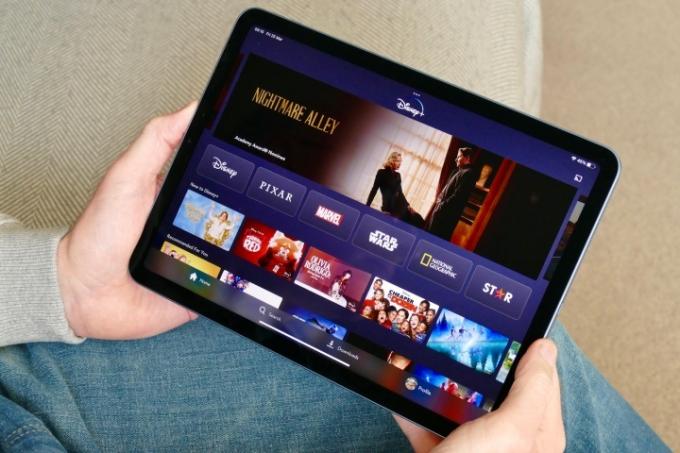
Følgende råd er spesielt relevante hvis du liker å strømme filmer og TV-programmer på en mobil enhet, for eksempel en telefon eller nettbrett, eller "casting" innhold fra en av disse enhetene til en tilkoblet TV.
De fleste smarttelefonbrukere har mange apper åpne på enhetene sine samtidig - de fleste av oss går ikke regelmessig gjennom og lukker inaktive apper på enhetene våre. På samme måte kjenner vi alle plagen ved å ha flere nettleserfaner åpne på våre PC-er eller Mac-er. Ikke bare vil det å ha mange apper og faner åpne påvirke den generelle ytelsen til maskinvaren din, men hvis disse appene og fanene laster ned og synkroniserer data i bakgrunnen, kommer det til å ta opp dyrebar båndbredde når du vil komme deg gjennom at Stranger Things finale uten at et bufferhjul ødelegger moroa. Å lukke ubrukte eller inaktive smarttelefonapper og nettleserfaner er et godt skritt å ta for å sikre den beste strømmen du kan få.
Tøm informasjonskapsler, hurtigbuffer og generell historie
Informasjonskapsler og bufferlagringsalternativer er praktiske når det gjelder lagring av pålogginger og strømlinjeforming av enkelte funksjoner til apper og nettsteder, men en overflod av disse lagrede utvidelsene kan sette en belastning på nettverket ditt og den internetttilkoblede utstyr.
Heldigvis er sletting av informasjonskapsler, hurtigbuffer og generell netthistorikk en enkel prosess for de fleste maskinvare. Og om du er det tømme bufferen fra en smart-TV eller fra din telefon eller datamaskin, er det flere måter å få tilgang til og utrydde hvilken som helst lagring på enheten som har pakket inn Wi-Fi-en din i et kvelertak.
Hold programvaren oppdatert
Hvis du har lagt merke til svak ytelse fra strømmeplattformene dine, kan det være en god idé å sjekke om det er noen programvareoppdateringer tilgjengelig for hvilke apper som forårsaker problemer, spesielt hvis de aldri ga deg problemer før.
Mange apper og enheter, fra smart-TVer til rutere, har automatiske programvareoppdateringer som kan slås på eller av. Det er en god idé å velge automatiske oppdateringer, siden programvaren vanligvis lastes ned og installeres i løpet av en tid du ikke aktivt bruker en app eller enhet. I tillegg sikrer kjøring av den nyeste versjonen av en app at du får den beste sikkerheten og den beste ytelsen for de produktene eller tjenestene du kobler til nettet.
Juster videobithastigheten til gjeldende enheter

Hvis videoavspillingen din er på den stilige og stammende siden, og du har gått gjennom alle de mange forslagene vi allerede har tilbys, er en ting du kan prøve å manuelt justere bithastigheten til strømmemaskinvaren din (hvis enheten lar deg administrere disse innstillinger).
I et nøtteskall er videobithastighet en måleenhet som brukes til å beregne størrelsen på en innkommende eller utgående videofil. Generelt sett vil filer med større bithastigheter ha bedre oppløsning, skarpere bilder, bedre farger (spesielt når det kommer til HDR) og raskere bildefrekvens.
Men jo flere biter maskinvaren din laster ned og laster opp, desto flere bufferproblemer kan du støte på – spesielt hvis du kjører av et nettverk med relativt lav båndbredde og prøver å gjøre ting som å streame en 4K-film eller se en full streamingserie i HDR.
Mens mange enheter automatisk vil velge best mulig bitrate, er det visse eksterne enheter som lar deg manuelt "begrense" typen videokvalitet du vil motta. Et av de beste eksemplene på denne evnen er en hemmelig meny gjemt bort i innstillingene til mange Roku TV-er og strømmeenheter som lar deg sette en grense på typen bithastigheter du skal jobbe med.
Hvis du velger å ha lavere bithastigheter, vil du sannsynligvis legge merke til at bildet du ser kanskje ikke er like skarpt eller fargerikt, men bufringsproblemene dine vil sannsynligvis ikke lenger være et problem.
Kostnad kontra nytte
Hvis du planlegger å oppgradere hjemmenettverket ditt for det beste streamingoppsettet, bør du være klar til å bruke litt penger på teknologien. En oppgradering av tjenesten fra Internett-leverandøren din, en pålitelig ruter (og modem, om nødvendig), og muligens en strømlinjeadapter eller Wi-Fi-rekkeviddeforlenger utgjør en pen krone.
Siden vi streamer programmer, filmer, nyheter – alt i disse dager – vil du få bedre resultater hvis du vet mer om dataforbruket og nettverksmulighetene dine. Å være på toppen av denne informasjonen vil også hjelpe deg med å administrere dine månedlige internett- og abonnementskostnader.
Redaktørenes anbefalinger
- Hvordan vi tester TV-er
- Hvordan vi tester AV-mottakere
- Sonos problemer? En ny Wi-Fi-ruter kan være svaret
- Drømmer du om en OLED? Hvordan (og hvor) finansiere din neste TV
- De beste høyttalerne for 2023: flotte hi-fi-alternativer for musikk og mer




